Ερώτηση
Πρόβλημα: Διόρθωση: Δεν είναι δυνατή η σύνδεση των ακουστικών JBL στα Windows 10
Γεια σας. Χρησιμοποιώ ασύρματα ακουστικά JBL Live 650BTNC και δεν έχω κανένα πρόβλημα να τα συνδέσω στο τηλέφωνό μου. Όταν προσπαθώ να τα συνδέσω στον φορητό υπολογιστή μου με Windows 10, δεν λειτουργεί. Φαίνεται ότι τα Windows βρίσκουν τη συσκευή αλλά όχι ως ακουστικά αλλά ως τηλέφωνο. Η βοήθεια θα εκτιμηθεί.
Λυμένη απάντηση
Η ασύρματη τεχνολογία είναι εξαιρετική – επιτρέπει ελευθερία όταν χρησιμοποιείτε συσκευές όπως α ποντίκι, ένα πληκτρολόγιο, ή ακουστικά, επιτρέποντάς τους να μετακινούνται ελεύθερα στην περιοχή της συσκευής στην οποία είναι συνδεδεμένα. Δυστυχώς, ορισμένοι χρήστες αντιμετώπιζαν προκλήσεις με ασύρματες συσκευές ή συσκευές Bluetooth, καθώς ορισμένοι από αυτούς απλώς αρνούνται να λειτουργήσουν σωστά. Αυτή τη φορά, θα εξετάσουμε το ασύρματο JBL[1] προβλήματα σύνδεσης ακουστικών και παρέχετε μεθόδους για την επίλυσή τους.
Η βιομηχανία ακουστικών έχει αγκαλιάσει την τεχνολογία Bluetooth και άρχισε να την παράγει σε μεγάλη κλίμακα. Αυτό οφείλεται στην ικανότητά του να παρέχει ποιοτικό ήχο χωρίς καλώδια, αλλά το μειονέκτημα αυτής της τεχνολογίας είναι ότι μερικές φορές θα αντιμετωπίσετε προβλήματα συνδεσιμότητας κατά τη χρήση τους.
Η JBL είναι ένας εξέχων κατασκευαστής τεχνολογίας γνωστός για την υψηλή ποιότητά του όσον αφορά τα ηχεία, τα ακουστικά και τον παρόμοιο εξοπλισμό ήχου. Ωστόσο, υπάρχουν και χρήστες που αντιμετωπίζουν προβλήματα με τα ακουστικά τους. Μερικά από τα πιο συνηθισμένα προβλήματα που συνήθως αντιμετωπίζουν εκείνοι που δεν μπορούν να συνδέσουν τα ακουστικά JBL στα συστήματα Windows 10 τους, είτε πρόκειται για φορητό υπολογιστή είτε για επιτραπέζιο υπολογιστή.
Το κύριο πρόβλημα είναι ότι τα Windows δεν εντοπίζουν τα ακουστικά ως τέτοια. Αντίθετα, το βλέπει συχνά ως μια εναλλακτική συσκευή, όπως ένα τηλέφωνο. Μερικοί χρήστες ανέφεραν ότι τίποτα δεν συμβαίνει μόλις συνδέσουν την υποδοχή των ακουστικών στην υποδοχή USB τους σε έναν υπολογιστή. Σε κάθε περίπτωση, το γεγονός παραμένει ότι οι χρήστες δεν μπορούν να χρησιμοποιήσουν καθόλου τα ακουστικά τους λόγω αυτού του ενοχλητικού ζητήματος.

Εν τω μεταξύ, τα ακουστικά λειτουργούν άψογα όταν συνδέονται σε τηλέφωνο ή tablet. Επομένως, είναι προφανές ότι τα προβλήματα δεν έγκεινται στη συσκευή αλλά μάλλον στις ρυθμίσεις διαμόρφωσης των Windows. Επομένως, η εκτέλεση ενός εργαλείου αντιμετώπισης προβλημάτων ήχου μπορεί να σας βοηθήσει να επιλύσετε αυτόματα τα προβλήματα.
Σε άλλες περιπτώσεις, οι χρήστες δεν έχουν εγκαταστήσει τα απαιτούμενα προγράμματα οδήγησης ή ενδέχεται να καταστραφούν για τον έναν ή τον άλλο λόγο. Στην πραγματικότητα, μπορεί να υπάρχουν πολλοί διαφορετικοί λόγοι για αυτό, επομένως ίσως χρειαστεί να ακολουθήσετε πολλά βήματα αντιμετώπισης προβλημάτων για να διορθώσετε το πρόβλημα μια για πάντα. Πριν προχωρήσετε, σας συνιστούμε να δοκιμάσετε να εκτελέσετε μια σάρωση με ReimageΠλυντήριο ρούχων Mac X9 βοηθητικό πρόγραμμα συντήρησης και επισκευής – έχει σχεδιαστεί για να αντιμετωπίζει αυτόματα τα πιο συνηθισμένα προβλήματα των Windows, επιλύοντας BSOD,[2] αρχείο[3] λάθη και πολλά άλλα.
Διορθώστε 1. Εκτελέστε το πρόγραμμα αντιμετώπισης προβλημάτων ήχου
Για να επισκευάσετε το κατεστραμμένο σύστημα, πρέπει να αγοράσετε την έκδοση με άδεια χρήσης Reimage Reimage.
Τα προγράμματα αντιμετώπισης προβλημάτων είναι εξαιρετικά εργαλεία που είναι ενσωματωμένα σε οποιοδήποτε σύστημα Windows 10 και είναι πολύ εύχρηστα. Επομένως, θα πρέπει να ξεκινήσετε εκτελώντας το:
- Τύπος Αντιμετώπιση προβλημάτων στην αναζήτηση των Windows και πατήστε Εισαγω
- Κάντε κλικ Πρόσθετα εργαλεία αντιμετώπισης προβλημάτων στη δεξιά πλευρά του παραθύρου
- Κάντε κλικ Αναπαραγωγή ήχου και επιλέξτε Εκτελέστε το εργαλείο αντιμετώπισης προβλημάτων
- Περιμένετε έως ότου εφαρμοστούν οι διορθώσεις και δείτε εάν επιλύθηκε το πρόβλημά σας.
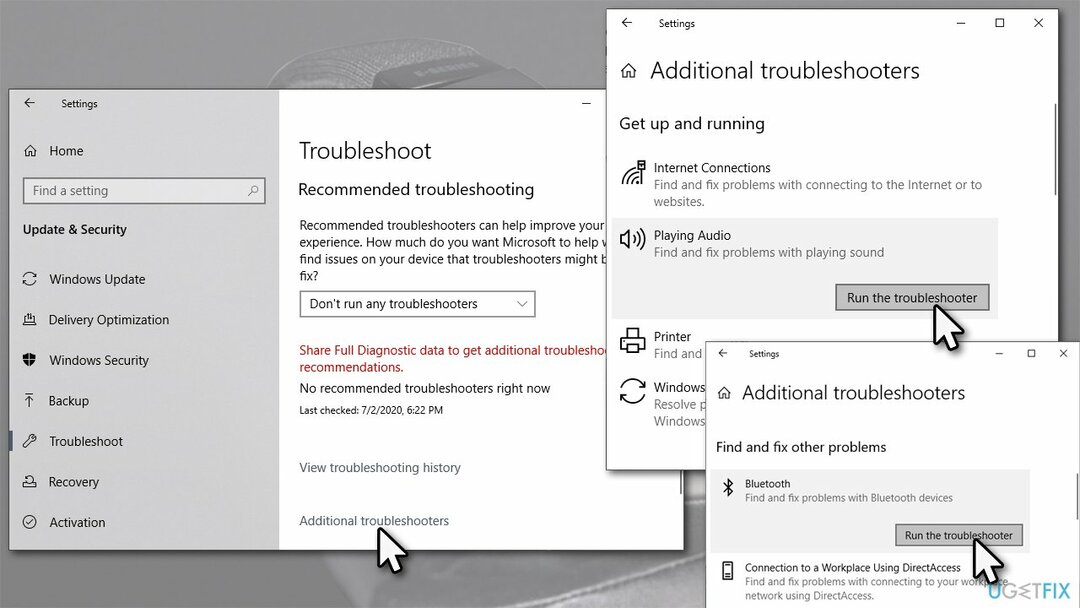
Σημείωση: Θα πρέπει επίσης να δοκιμάσετε να εκτελέσετε ένα Εργαλείο αντιμετώπισης προβλημάτων Bluetooth.
Διορθώστε 2. Ελέγξτε την υπηρεσία Bluetooth
Για να επισκευάσετε το κατεστραμμένο σύστημα, πρέπει να αγοράσετε την έκδοση με άδεια χρήσης Reimage Reimage.
Για να λειτουργήσει σωστά το Bluetooth, θα πρέπει να βεβαιωθείτε ότι εκτελείται η απαραίτητη υπηρεσία. Δείτε πώς:
- Πληκτρολογήστε Υπηρεσίες στην αναζήτηση των Windows και πατήστε Εισαγω
- Κάντε κύλιση προς τα κάτω μέχρι να δείτε Υπηρεσία υποστήριξης Bluetooth (συμβουλή: ταξινομήστε τις υπηρεσίες από όνομα για να το βρεις πιο εύκολα)
- Κάντε διπλό κλικ στην υπηρεσία
- Από το αναπτυσσόμενο μενού, κάτω Τύπος εκκίνησης, επιλέγω Αυτόματο
- Κάντε κλικ Έναρξη, Εφαρμογή και ΕΝΤΑΞΕΙ.
- Εάν η υπηρεσία εκτελείται ήδη, κάντε δεξί κλικ και επιλέξτε Επανεκκίνηση.
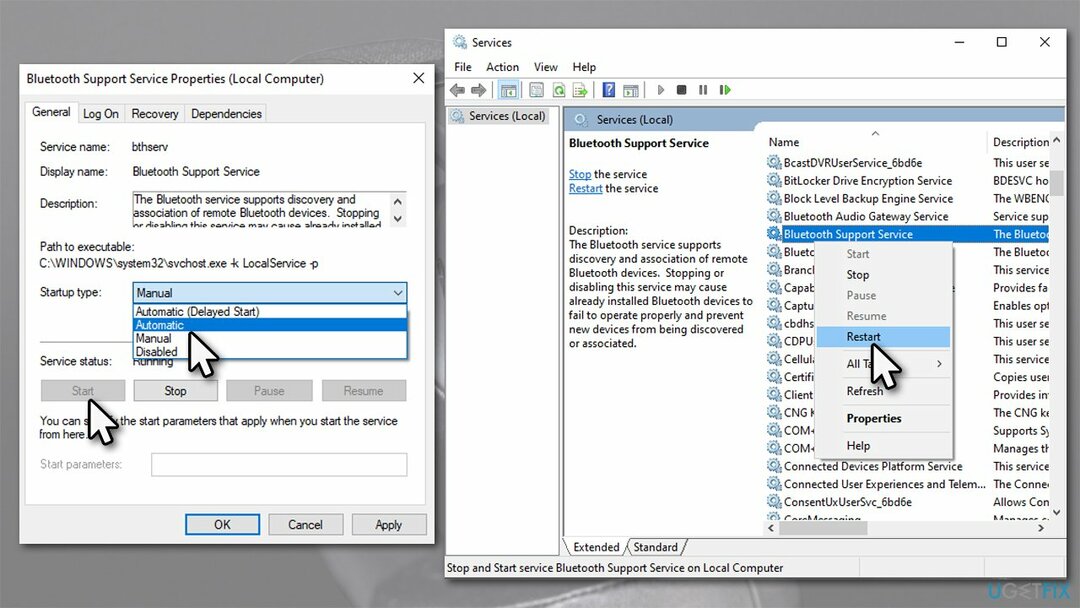
Διορθώστε 3. Ενεργοποίηση Bluetooth
Για να επισκευάσετε το κατεστραμμένο σύστημα, πρέπει να αγοράσετε την έκδοση με άδεια χρήσης Reimage Reimage.
Βεβαιωθείτε ότι η συσκευή σας έχει ρυθμιστεί σωστά:
- Κάντε δεξί κλικ Αρχή και διάλεξε Ρυθμίσεις
- Διαλέγω συσκευές από τη λίστα
- Εύρημα Bluetooth και άλλες συσκευές ενότητα στα δεξιά
- Βεβαιωθείτε ότι το Το Bluetooth είναι ενεργοποιημένο/διακόπτης στρέφεται προς τα δεξιά (Στη θέση).
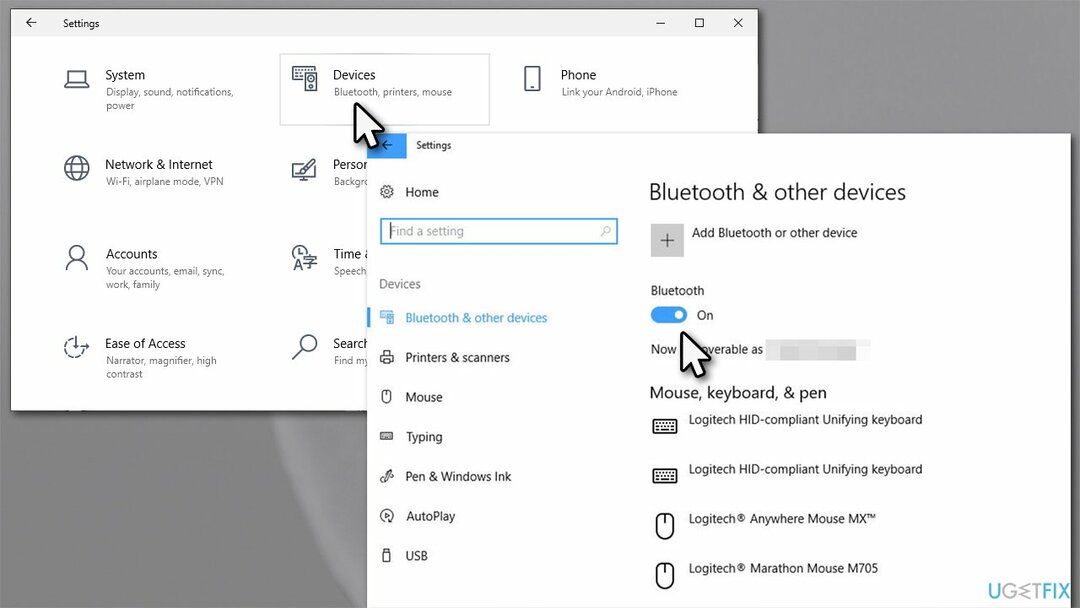
Διορθώστε 4. Προσθέστε σωστά τα ακουστικά JBL μέσω των Ρυθμίσεων
Για να επισκευάσετε το κατεστραμμένο σύστημα, πρέπει να αγοράσετε την έκδοση με άδεια χρήσης Reimage Reimage.
Μερικά ακουστικά είναι δύσκολο να συνδεθούν - για τον έναν ή τον άλλο λόγο. Παρακάτω θα βρείτε μια πλήρη διαδικασία για το πώς να συνδέσετε τη συγκεκριμένη μάρκα ακουστικών σε οποιονδήποτε υπολογιστή ή φορητό υπολογιστή Windows:
- Πρώτα απ 'όλα, βεβαιωθείτε ότι τα ακουστικά σας είναι βουλωμένος in μέσω USB ή άλλης υποδοχής
- Δεύτερον, βεβαιωθείτε ότι τα ακουστικά σας είναι άναψε (υπάρχει διακόπτης On και Off στα ακουστικά)
- Στη συνέχεια, Άνοιγμα Ρυθμίσεις > Συσκευές ενότητα για άλλη μια φορά
- Εδώ, κάντε κλικ στο Προσθέστε ένα Bluetooth ή άλλη συσκευή
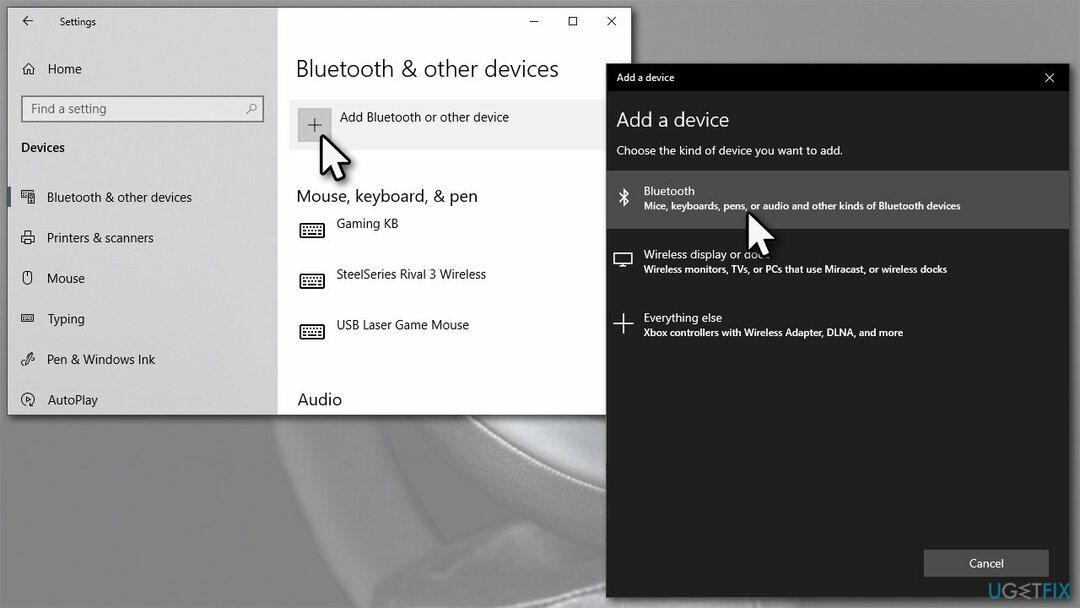
- Επιλέγω Bluetooth και περιμένετε μέχρι τα Windows να βρουν το μοντέλο της συσκευής σας
- Αυτή τη στιγμή, ενδέχεται να μην μπορείτε να δείτε τα ακουστικά JBL στη λίστα. Αν ναι, εντοπίστε ένα μικρό κουμπί με το σήμα Bluetooth στα ακουστικά σας – είναι α Κουμπί σύζευξης Bluetooth – και πατήστε το μία φορά
- Επιστρέψτε στον υπολογιστή σας και επιλέξτε το δικό σας Ακουστικά JBL από τη λίστα.
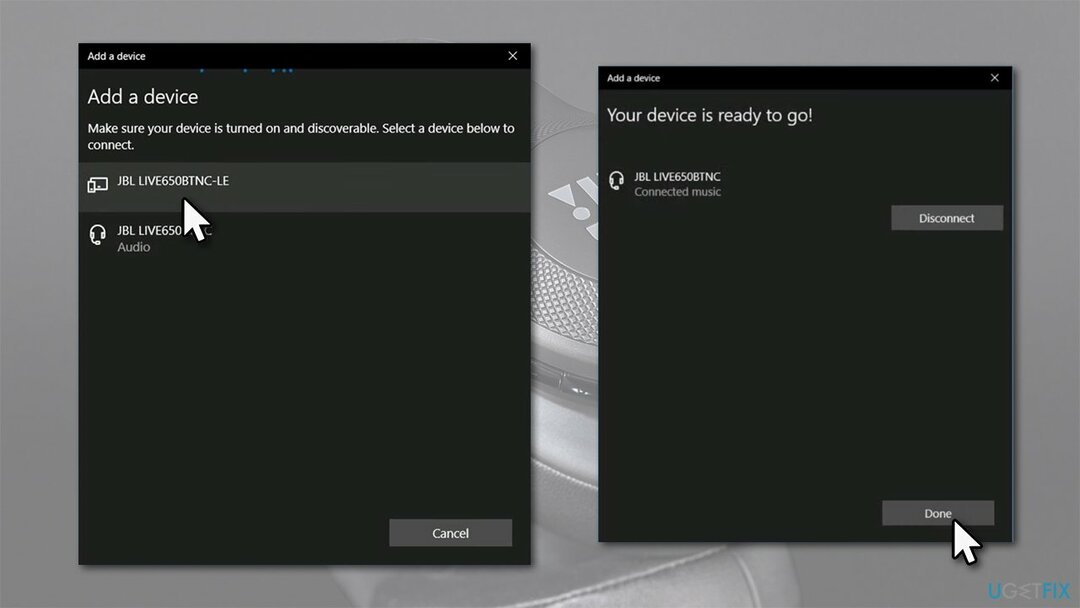
Διορθώστε 5. Ενημερώστε τα προγράμματα οδήγησης Bluetooth
Για να επισκευάσετε το κατεστραμμένο σύστημα, πρέπει να αγοράσετε την έκδοση με άδεια χρήσης Reimage Reimage.
Εάν η παραπάνω μέθοδος δεν βοήθησε, ενδέχεται να υπάρχουν προβλήματα με τα προγράμματα οδήγησης Bluetooth. Μπορείτε να τις ενημερώσετε μέσω της Διαχείρισης Συσκευών (αν και κάποιοι είπαν ότι ήταν δεν μπορώ να δω το Bluetooth είσοδος εκεί) – ορίστε πώς:
- Κάντε δεξί κλικ Αρχή και διάλεξε Διαχειριστή της συσκευής
- Αναπτύξτε την ενότητα Bluetooth
- Κάντε δεξί κλικ στο δικό σας Bluetooth συσκευή και επιλέξτε Ενημέρωση προγράμματος οδήγησης
- Επιλέγω Αναζητήστε αυτόματα προγράμματα οδήγησης
- Μόλις εγκατασταθούν τα νεότερα προγράμματα οδήγησης, επανεκκίνηση το σύστημά σας.
Είναι σημαντικό να σημειωθεί ότι η Διαχείριση Συσκευών δεν είναι η καλύτερη λύση όσον αφορά την ενημέρωση των προγραμμάτων οδήγησης της συσκευής σας – ειδικά όταν προσπαθείτε να επιλύσετε διάφορα ζητήματα. Αντίθετα, θα πρέπει είτε να επισκεφτείτε τον κατασκευαστή της συσκευής και να κατεβάσετε προγράμματα οδήγησης από εκεί (μείνετε μέσα Έχετε υπόψη σας ότι πρέπει να γνωρίζετε το μοντέλο των ακουστικών σας για αυτό) ή χρησιμοποιήστε ένα αυτόματο πρόγραμμα ενημέρωσης προγραμμάτων οδήγησης όπως και DriverFix.
Διορθώστε 6. Επανεγκαταστήστε τα προγράμματα οδήγησης Bluetooth
Για να επισκευάσετε το κατεστραμμένο σύστημα, πρέπει να αγοράσετε την έκδοση με άδεια χρήσης Reimage Reimage.
Μερικές φορές οι οδηγοί μπορεί να μπερδευτούν πραγματικά. Σε μια τέτοια περίπτωση, η πλήρης επανεγκατάστασή τους ενδέχεται να επιλύσει τα προβλήματα.
- Ανοιξε το Διαχειριστή της συσκευής για άλλη μια φορά και πηγαίνετε στο Bluetooth Ενότητα
- Κάντε δεξί κλικ στο δικό σας Προσαρμογέας Bluetooth και επιλέξτε Απεγκατάσταση συσκευής
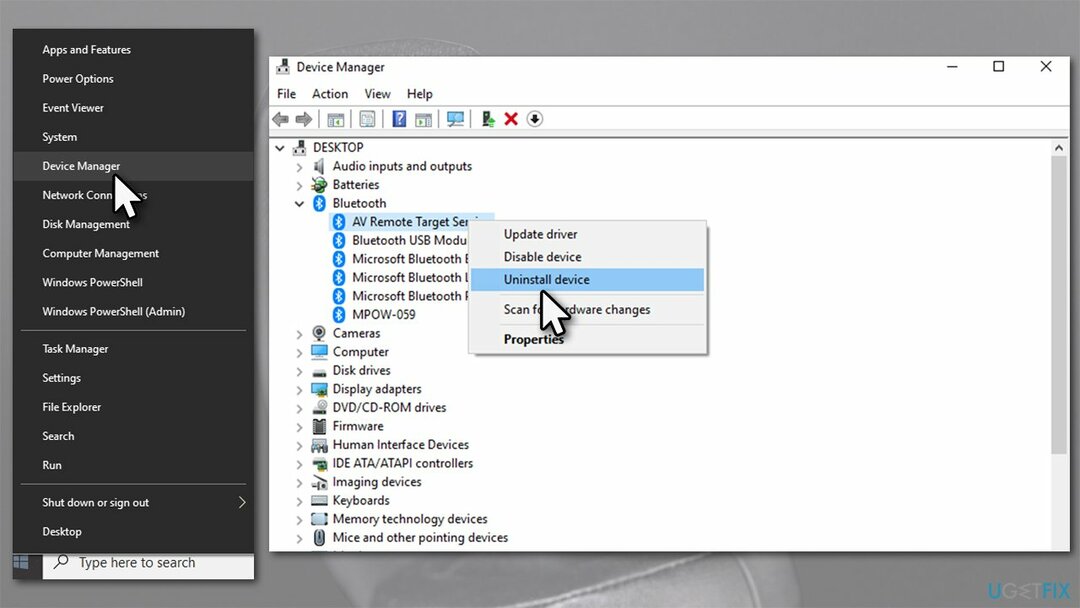
- Εάν εμφανιστεί το μήνυμα επιβεβαίωσης, κάντε κλικ Ναί
- Επανεκκίνηση τον υπολογιστή σας και εγκαταστήστε τα νεότερα διαθέσιμα προγράμματα οδήγησης.
Επιδιορθώστε τα Σφάλματά σας αυτόματα
Η ομάδα του ugetfix.com προσπαθεί να κάνει το καλύτερο δυνατό για να βοηθήσει τους χρήστες να βρουν τις καλύτερες λύσεις για την εξάλειψη των σφαλμάτων τους. Εάν δεν θέλετε να δυσκολευτείτε με τεχνικές χειροκίνητης επισκευής, χρησιμοποιήστε το αυτόματο λογισμικό. Όλα τα προτεινόμενα προϊόντα έχουν ελεγχθεί και εγκριθεί από τους επαγγελματίες μας. Τα εργαλεία που μπορείτε να χρησιμοποιήσετε για να διορθώσετε το σφάλμα σας παρατίθενται παρακάτω:
Προσφορά
Κάν 'το τώρα!
Λήψη ΔιόρθωσηΕυτυχία
Εγγύηση
Κάν 'το τώρα!
Λήψη ΔιόρθωσηΕυτυχία
Εγγύηση
Εάν δεν καταφέρατε να διορθώσετε το σφάλμα σας χρησιμοποιώντας το Reimage, επικοινωνήστε με την ομάδα υποστήριξής μας για βοήθεια. Παρακαλούμε, ενημερώστε μας όλες τις λεπτομέρειες που πιστεύετε ότι πρέπει να γνωρίζουμε για το πρόβλημά σας.
Αυτή η κατοχυρωμένη με δίπλωμα ευρεσιτεχνίας διαδικασία επισκευής χρησιμοποιεί μια βάση δεδομένων με 25 εκατομμύρια στοιχεία που μπορούν να αντικαταστήσουν οποιοδήποτε κατεστραμμένο ή λείπει αρχείο στον υπολογιστή του χρήστη.
Για να επισκευάσετε το κατεστραμμένο σύστημα, πρέπει να αγοράσετε την έκδοση με άδεια χρήσης Reimage εργαλείο αφαίρεσης κακόβουλου λογισμικού.

Για να μείνετε εντελώς ανώνυμοι και να αποτρέψετε τον ISP και το κυβέρνηση από την κατασκοπεία σε σας, θα πρέπει να απασχολήσετε Ιδιωτική πρόσβαση στο Διαδίκτυο VPN. Θα σας επιτρέψει να συνδεθείτε στο Διαδίκτυο ενώ θα είστε εντελώς ανώνυμοι κρυπτογραφώντας όλες τις πληροφορίες, αποτρέποντας την παρακολούθηση, τις διαφημίσεις, καθώς και το κακόβουλο περιεχόμενο. Το πιο σημαντικό, θα σταματήσετε τις παράνομες δραστηριότητες παρακολούθησης που εκτελούν πίσω από την πλάτη σας η NSA και άλλα κυβερνητικά ιδρύματα.
Απρόβλεπτες περιστάσεις μπορεί να συμβούν ανά πάσα στιγμή κατά τη χρήση του υπολογιστή: μπορεί να απενεργοποιηθεί λόγω διακοπής ρεύματος, α Μπορεί να προκύψει μπλε οθόνη θανάτου (BSoD) ή τυχαίες ενημερώσεις των Windows μπορεί το μηχάνημα όταν φύγατε για λίγα λεπτά. Ως αποτέλεσμα, ενδέχεται να χαθούν οι σχολικές σας εργασίες, σημαντικά έγγραφα και άλλα δεδομένα. Προς το αναρρώνω χαμένα αρχεία, μπορείτε να χρησιμοποιήσετε Data Recovery Pro – πραγματοποιεί αναζήτηση μέσω αντιγράφων αρχείων που είναι ακόμα διαθέσιμα στον σκληρό σας δίσκο και τα ανακτά γρήγορα.